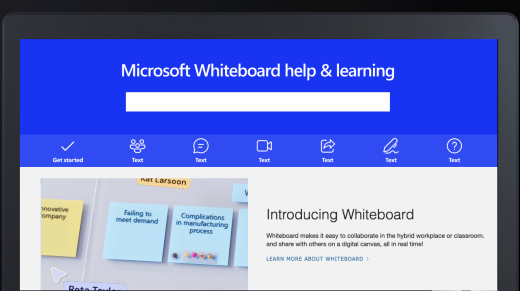Microsoft Whiteboard er i stadig endring og utvikling. Etter hvert som vi lanserer nye funksjoner og funksjonalitet, vil vi fortsette å utheve dem på denne siden – pass på å komme tilbake regelmessig!
Flere nye funksjoner har nylig blitt gjort tilgjengelig:
-
Åpne eksisterende tavler i Teams-møter
-
Merknader i Teams-møter
-
Samarbeide med brukere utenfor organisasjonen i Teams-møter
-
Sette inn tekst i figurer
-
Slipp klistrelapper i rutenett, og dra dem ut
-
Eksporter tavlen som en PDF-fil (for øyeblikket bare tilgjengelig i Windows-skrivebordsklienten)
-
Maler som er tilgjengelige på alle språk som støttes
Åpne eksisterende tavler i Teams-møter
Brukere kan nå velge en eksisterende tavle som skal deles i et Teams-møte. Dette gjør at du kan klargjøre en tavle på forhånd eller fortsette å arbeide iterativt på et prosjekt.
Veilede brukere gjennom en tavle med Følg
Følg lar deg la deltakere på en tavle følge synspunktet ditt når du beveger deg rundt på lerretet for å diskutere og gjøre endringer. Det er en flott måte å presentere materiale som er laget på Whiteboard, samt veilede deltakerne gjennom aktiviteter og økter. Mer informasjon.
Legge til merknader i Microsoft Teams
Med merknader kan du samarbeide på en utforming, mal eller presentasjon mens du deler skjermen i et Teams-møte. Alle i møtet kan begynne å kommentere umiddelbart, og samarbeidsmarkører gjør det enkelt å vise endringer som er gjort av alle deltakerne.
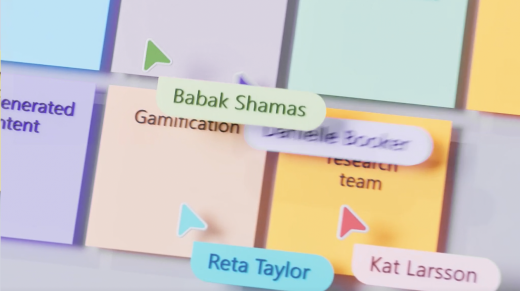
Se bruk merknad mens du deler skjermen i Teams for å finne ut mer.
Samarbeide med eksterne brukere i Teams-møter
Med overgangen til OneDrive for Business lagringsplass kan du nå samarbeide på en tavle med deltakere fra andre organisasjoner i sanntid. Vær oppmerksom på at administratoren må sørge for at de riktige innstillingene er aktivert før du kan bruke denne funksjonaliteten.
Legge til koblinger og videoer fra nettet på en tavle
Nå kan du legge til klikkbare koblinger direkte på en tavle. Avhengig av koblingen vises den som en kobling, forhåndsviser innholdet, eller hvis det er en støttet video, vises videoen og lar deg spille av og sette den direkte på tavlen midlertidig. Mer informasjon om å sette inn koblinger og sette inn videoer fra nettet.
Låse og låse opp objekter
Tavle lar deg låse et objekt på lerretet slik at det ikke kan flyttes rundt. Det er også enkelt å låse opp alle objekter samtidig. Se låseinnholdet i Whiteboard for å finne ut mer.
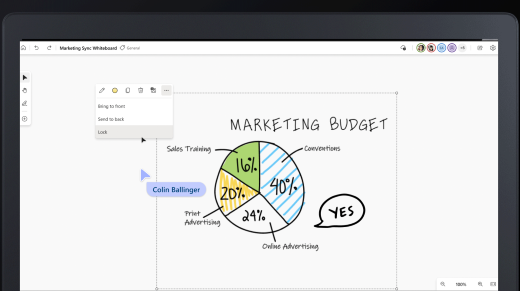
Sett inn Bing-bilder
Den nyeste versjonen gjør det enkelt å legge til Bing-bilder på en tavle.
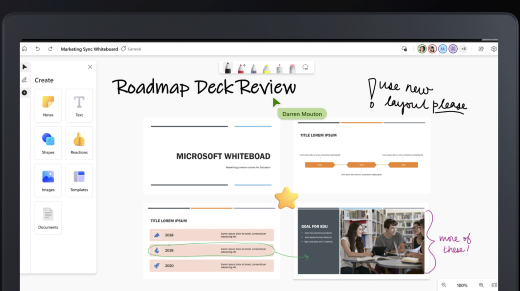
Ny hjelpehub
Whiteboard har en ny hjelpe- og læringsside der du kan finne svar på vanlige spørsmål. Sjekk ut support.microsoft.com/whiteboard for å komme i gang.